电脑隔一段时间就锁屏怎么设置 电脑自动锁屏设置方法
更新时间:2023-10-08 10:50:31作者:xiaoliu
电脑隔一段时间就锁屏怎么设置,电脑在使用过程中,隔一段时间就自动锁屏是一种常见的设置,这种功能不仅可以保护我们的隐私和数据安全,还能有效节省电源。如何设置电脑自动锁屏功能呢?只需要简单的几步操作,我们就可以轻松实现这一功能。下面将为大家介绍一种常见的电脑自动锁屏设置方法,让我们一起来了解一下吧!
操作方法:
1.以win10操作系统举例,点击【开始键】。
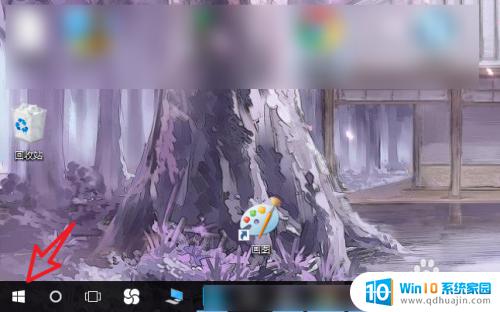
2.在开始菜单找到【设置】选项,点击进入。
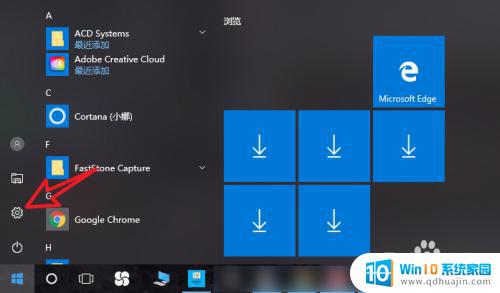
3.在设置菜单中点击【系统】选项。
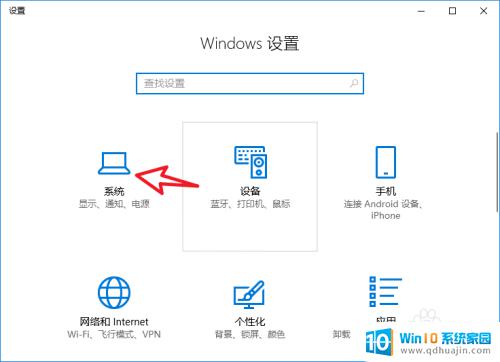
4.左侧选择【电源与睡眠】,右侧设置锁屏时间。
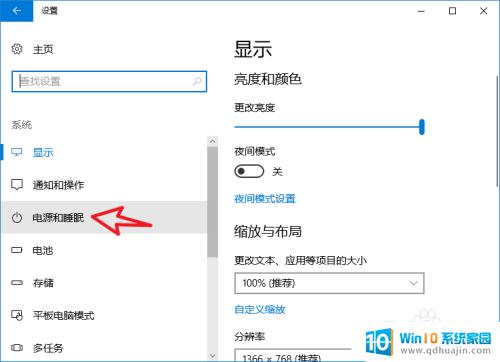
5.分别设置电池、电源状态下的熄屏时间,设置当即生效。
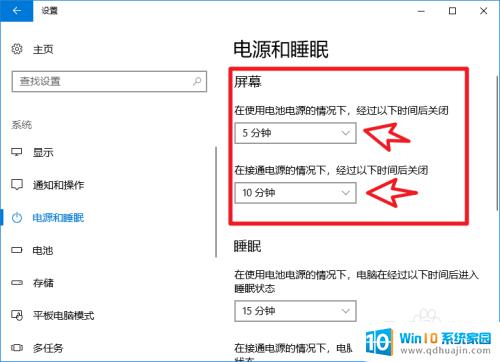
以上就是电脑隔一段时间就锁屏怎么设置的全部内容,如果你也遇到了同样的情况,可以参照以上方法进行处理,希望这些方法能够对你有所帮助。





